PliersCover Inkscape extension
工具カバーのレザークラフト用図面を自動作成 (Inkscape extension)
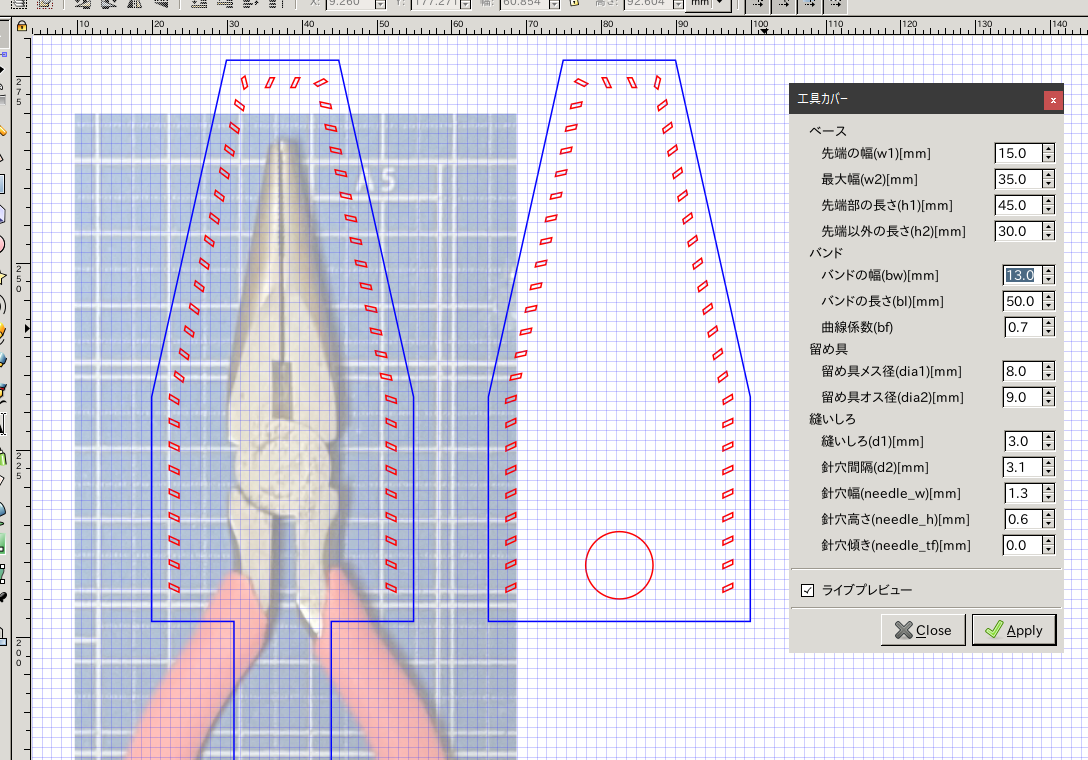
概要
ラジオペンチやニッパーなどの工具カバーのレザークラフト用図面を自動作成する Inkscapeエクステンション(拡張機能)です。
各部分のサイズを入力すると、 レーザーカッターなどで利用できる図面を自動作成します。
(もちろん、紙に印刷して、従来通りの手作業も可能。)
ライブビュー機能を利用すると、
画面上で確認しながらサイズを調整できます。
針穴は菱目で、微調整が可能です。
針穴の位置は、必ず角に来るように自動的に調整されます。
このツールで作成した図面を Inkscapeで編集することもできます。
JavaScript版もあります。
1. インストール
- Inkscapeのインストール
- ダウンロード
- ファイルのコピー
1.1 Inkscape
Inkscapeの拡張機能なので、Inkscapeが必要です。
まだ、インストールされていない場合は、 下記公式サイトを参考にインストールして下さい。
1.2 ダウンロード
サイトのURL
https://github.com/ytani01/PliersCover/
ZIP形式のファイルをダウンロードして展開するか、
gitに慣れている方は、慣れた方法でリポジトリをクローンしてください。
1.2.1 ZIPファイルをダウンロードして展開する方法
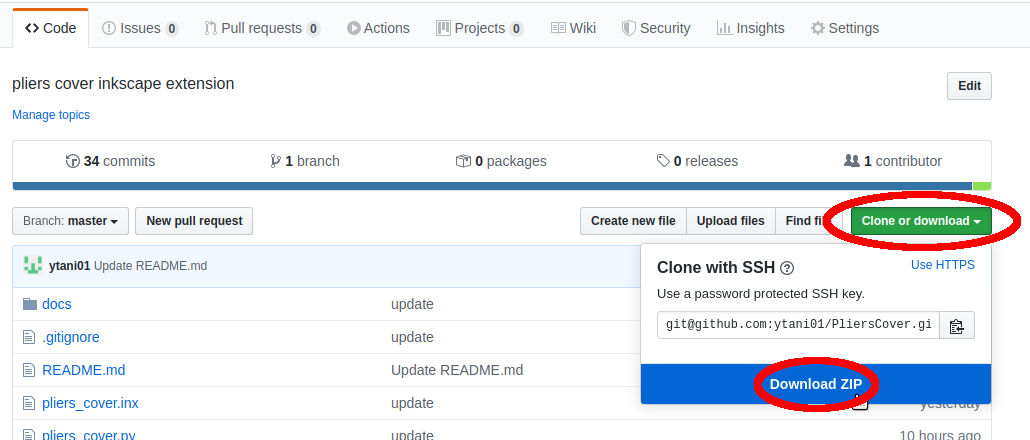
1.2.2 Gitリポジトリをクローン(clone)する方法
- 通常のやり方
$ git clone https://github.com/ytani01/PlierCover.git
- githubにsshの設定をしている場合
$ git clone git@github.com:ytani01/PlierCover.git
1.3 ファイルのコピー
以下の2つのファイルを所定のフォルダにコピーする。
コピーするファイル
- plier_cover.inx
- plier_cover.py
OSにあったやり方でコピーしてください。
1.3.1 Linux
コピー先ディレクトリ(フォルダ)
- ユーザー毎
~/.config/inkscape/extensions
setup.sh で自動的に上記ディレクトにコピーすることができます。
$ ./setup-linux.sh
- 全ユーザー(管理者権限が必要)
/usr/share/inkscape/extensions
1.3.2 Mac
linuxと同じ??
1.3.3 Windows
コピー先フォルダ
- ユーザー毎
C:\Users\ユーザー名\AppData\Roaming\inkscape\extensions - 全ユーザー(管理者権限が必要)
C:\Program Files\Inkscape\share\extensions)
2. 使い方
- メニューから以下を選択
[拡張(extensions, エクステンション)]-[ytani]-[工具カバー]
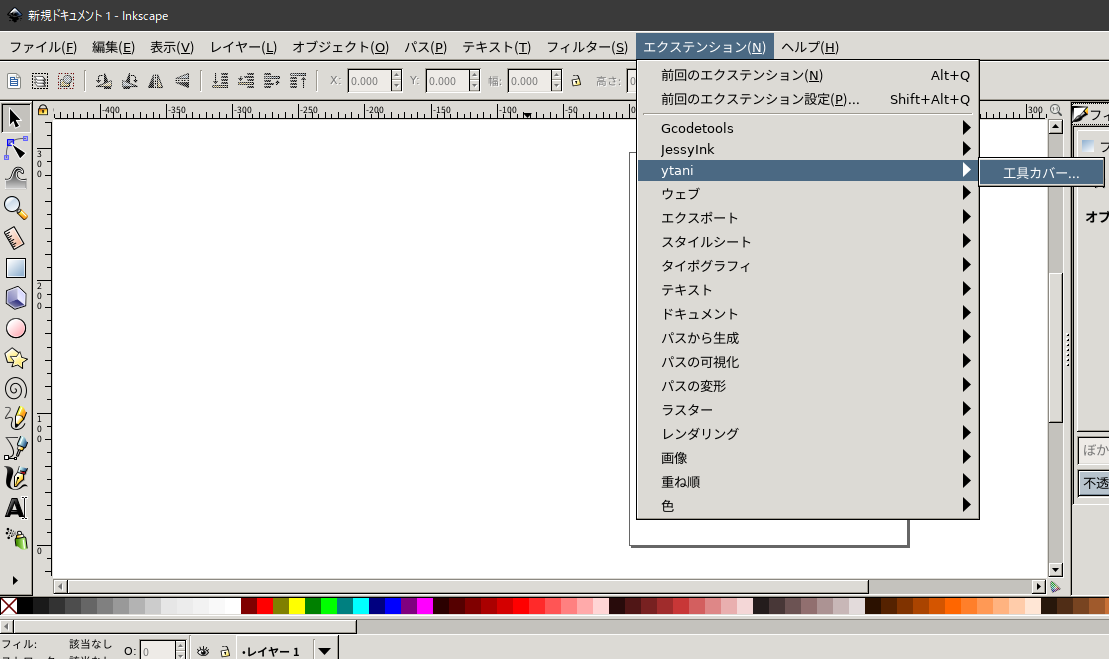
- ダイヤログにサイズを入力
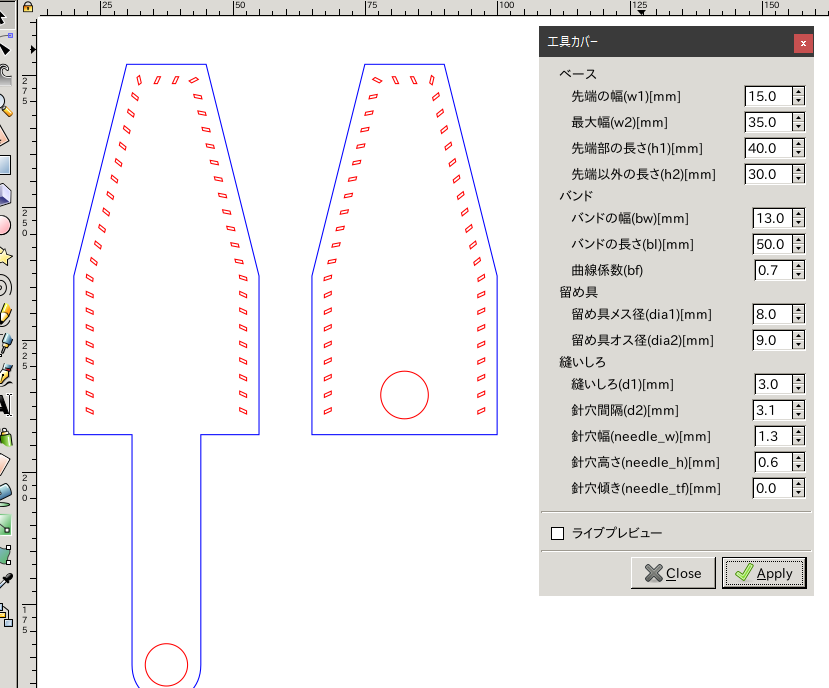
-
[ライブビュー]をチェックすると、画面で確認しながらサイズを調整できます。 -
[Apply(適用)]をクリックすると、確定されて、キャンパスに描画されます。 (ダイヤログは自動的に閉じません。)
2.1 注意・コツなど
-
[Apply(適用)]を何度もクリックすると、クリックした回数重ね描きされます。 ([編集]-[元に戻す]、または、[Ctrl]-[Z]で、元に戻すことができます。) -
[ライブビュー]がチェックされている状態では、 画面の拡大縮小などの操作ができません。 拡大率や表示位置などを調整したいときは、 一旦、[ライブビュー]のチェックをはずして下さい。 -
角に、針穴が来るように自動調節されるので、 辺ごとに針穴の間隔が多少不揃いになることがあります。 縫いしろや針穴のパラメータを微調整調整して、 針穴が均等になるようにしましょう。
-
Inkscapeに工具の写真をインポートして、 その上にこの拡張機能を重ねると、 サイズ合わせが楽です。
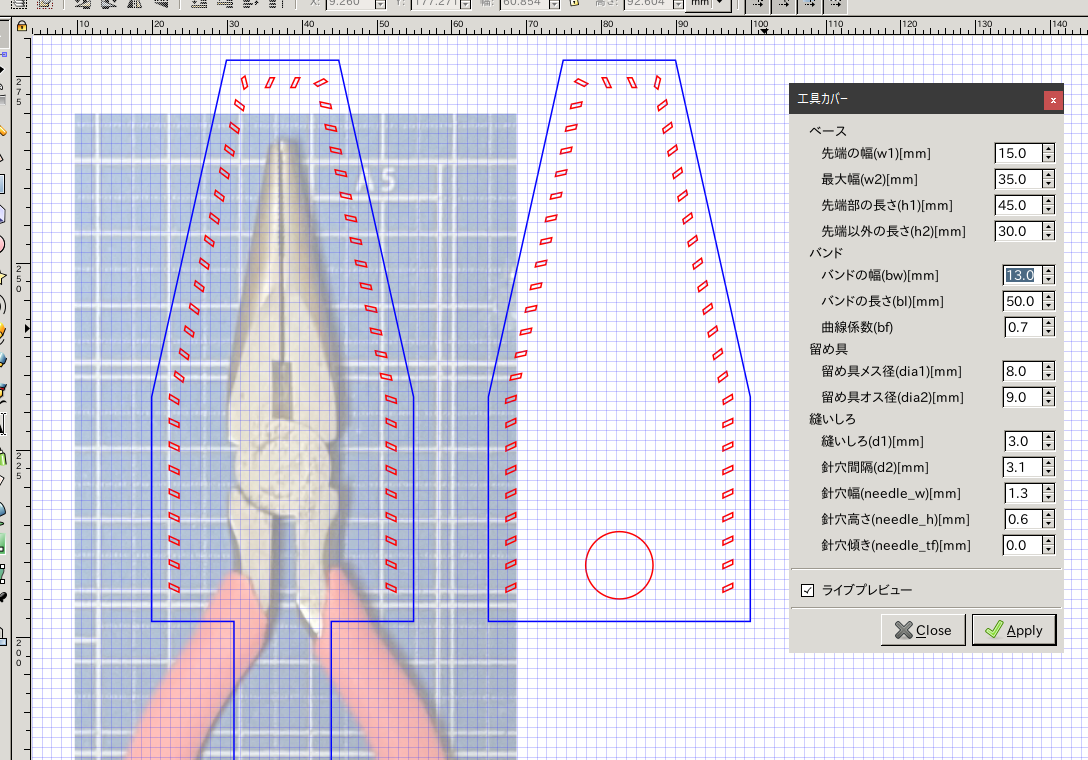
2.2 起動方法について
Inkscapeの--verbオプションで idを指定すると、
Inkscape起動と同時にこの拡張機能を開くこともでき、
メニューから探す手間を省けます。
本拡張機能のID: jp.tanibayashi.yoichi.ytani.pliers_cover
2.2.1 Linux のコマンドラインで起動する場合
$ inkscape --verb jp.tanibayashi.yoichi.ytani.pliers_cover
2.2.2 Windows のショートカットに登録する方法
注意! 元のショートカットを変更せずに、コピーしてから変更しましょう。
-
Inkscapeのショートカットを(お好きな方法で)コピー
-
右クリック → [プロパティ]
-
[ショートカット]-[リンク先] のコマンド名の後にオプションを追加
--verb jp.tanibayashi.yoichi.ytani.pliers_cover
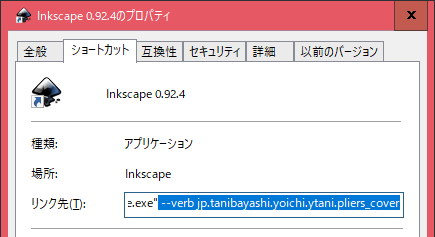
A. Memo
A.1 SVG パスのコマンド
(大文字: 絶対座標、小文字: 相対座標)
M: moveto (始点座標)
L: lineto
H: 水平
V: 垂直
C: curveto: "{C|c} c1x,c1y c2x,c2y x,y"
(c1x, c1y), (c2x, c2y): 制御点
x,y: 終点
* 正円(半円)の場合、制御点までの距離は、直径の約0,75倍(?)
Z: closepath
ex: d="M 50,60 H 60 l 20,50 Z"
A.2 Inkscape extension 描画
基本書式
import inkex
import simplestyle
inkex.localize()
class Foo(inkex.Effect):
def __init__(self):
inkex.Effect.__init__(self)
self.OptionParser.add_option("--opt", action="store", type="float",dest="opt", help="...")
def effect(self):
:
現在のレイヤーに、objectを描画。
style: 線のスタイル、attribute: 座標、サイズinkex.addNS(): 図形の種類(長方形、円、パスなど)と形式(SVGなど)
ex.1
parent = self.current_layer
style = { ... }
attribute = { ... }
object = inkex.etree.SubElement(parent,
inkex.addNS('rect', 'svg'),
attribute)
style: 線のスタイル
ex.1
style = {
'stroke': '#000000',
'stroke-width': '0.2',
'fill': 'none'
}
attributes: 座標、サイズ
ex.1: rect
attribs_rect = {
'style': simplestyle.formatStyle(style),
'width': '30',
'height': '20',
'x': '100',
'y': '200'
}
ex.2: circle
attribs_circle = {
'style': simplestyle.formatStyle(style),
'r': '100',
'cx': '150',
'cy': '200'
}
ex.3: path
attribs_path = {
'style': simplestyle.formatStyle(style),
'd': 'M 50,60 H 60 l 20,50 Z'
}